5. サーバーにライセンスを追加する
オーソライズを行う前に、ライセンスサーバーにライセンスを追加する必要があります。製品シリアル ID を入力して追加する方法と、ファイルでまとめて追加する方法があります。
注意
ユーザー登録/製品シリアル ID の登録をおこなっていない場合は、先に登録を行ってください。
5-1. 製品シリアル ID を入力して追加する場合¶
手順1:ライセンスタブにある [Add] ボタンをクリックします。¶
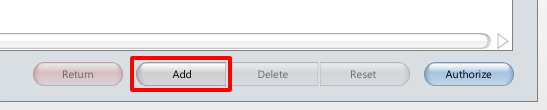
手順2:ダイアログの入力欄に、新しく追加する製品シリアルIDを入力して [OK] ボタンをクリックします。¶
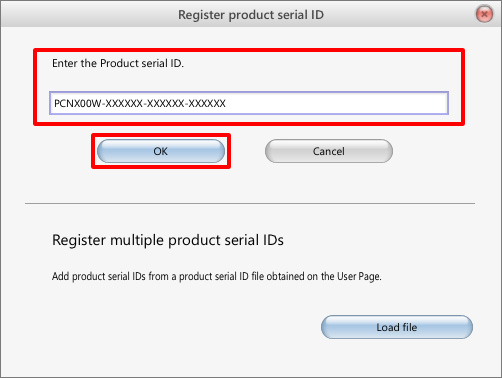
手順3:ライセンス一覧に新しくライセンスが追加されたことを確認します。¶

5-2. ファイルでまとめて追加する場合¶
手順1:ユーザーページにログインし、 [製品のオーソライズ] をクリックします。¶
ユーザーページ(https://www.psoft.co.jp/user/ja/)
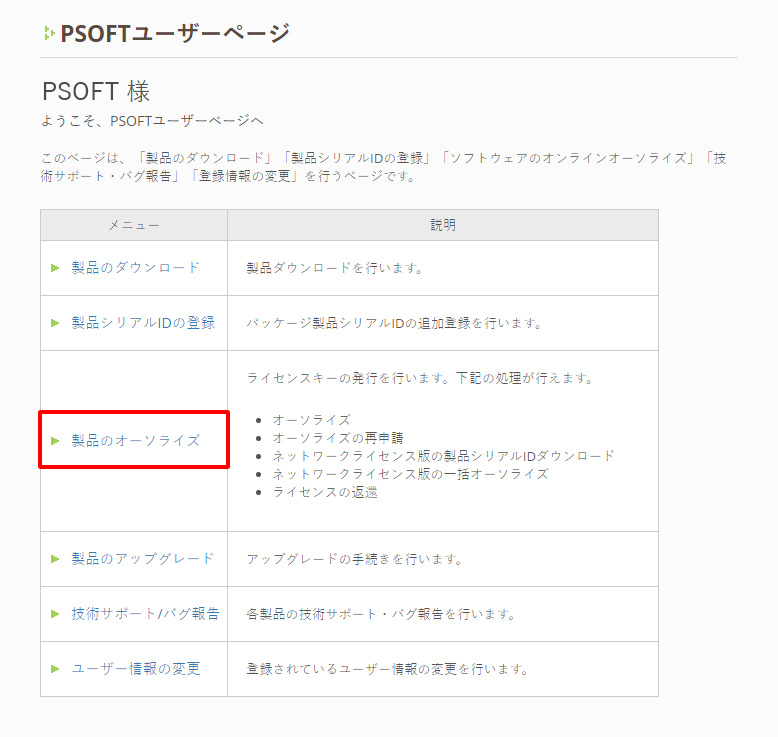
手順2:[製品シリアルIDのダウンロード] をクリックします。¶
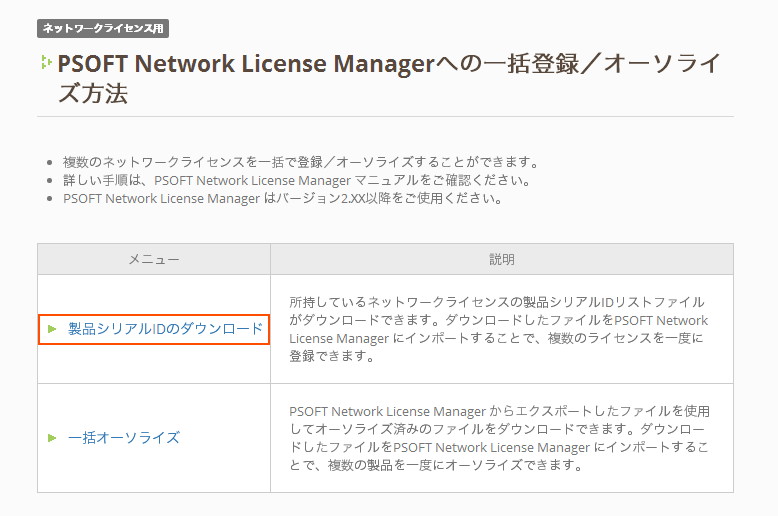
手順3:ライセンスサーバーに追加したい製品にチェックを入れ、 [ダウンロード] ボタンをクリックします。¶
次画面でファイルのダウンロードが始まります。
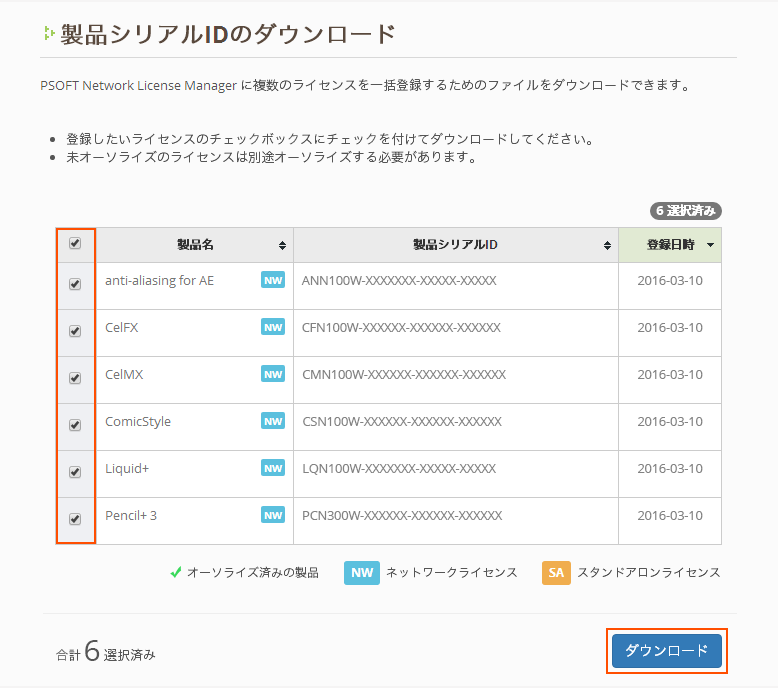
手順4:ライセンスタブにある [Add] ボタンをクリックします。¶
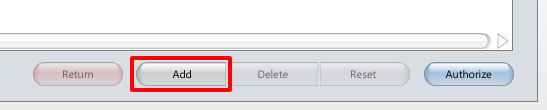
手順5:[Load file] ボタンをクリックします。¶
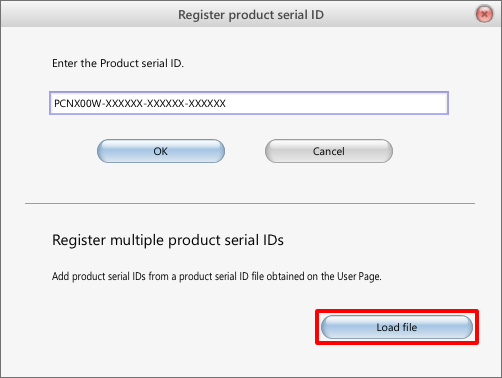
手順6:手順3でダウンロードしたファイルを指定し、[開く(O)] をクリックします。¶
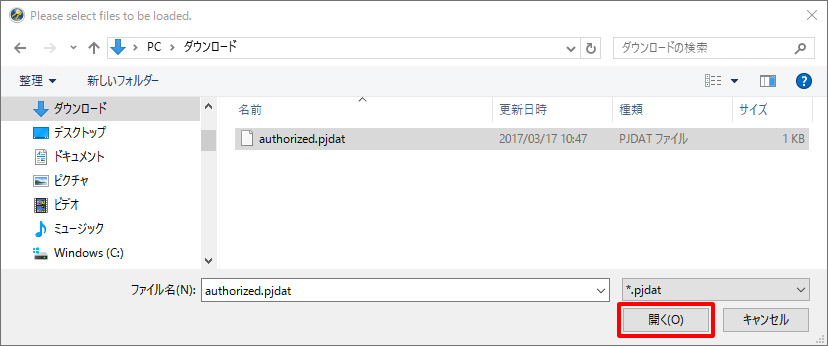
手順7:ライセンス一覧に新しくライセンスが追加されたことを確認します。¶
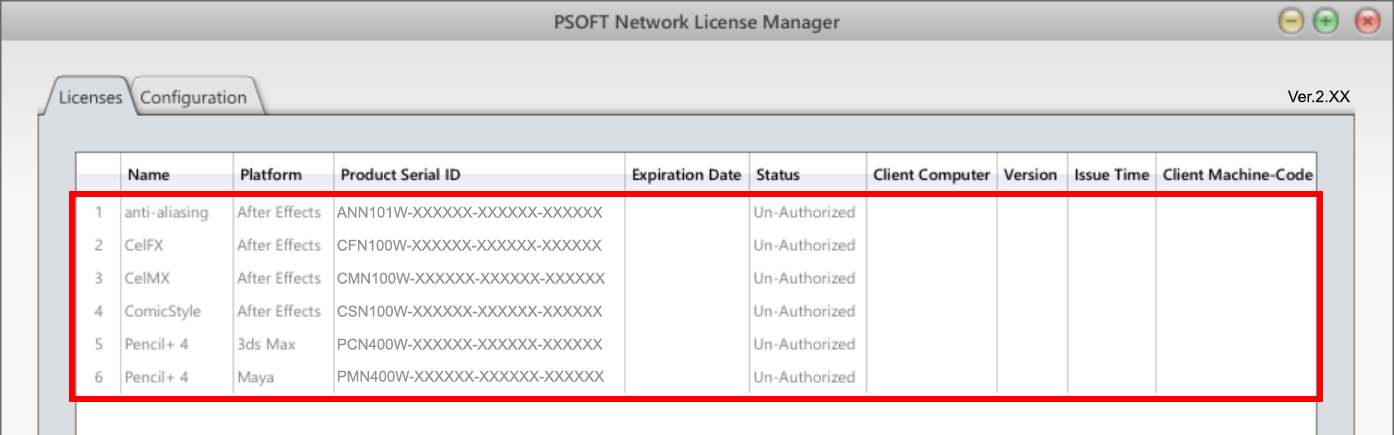
重要
追加したライセンスはオーソライズされていない状態です。(ステータス [Un-Authorized])
ライセンスを有効化するためにはオーソライズを行ってください。
ライセンスの削除¶
製品シリアル ID を間違えて登録してしまった場合、次の手順でライセンスを削除することが出来ます。